Cel mai bun plugin de abonament WordPress pentru site-ul dvs
Publicat: 2018-11-20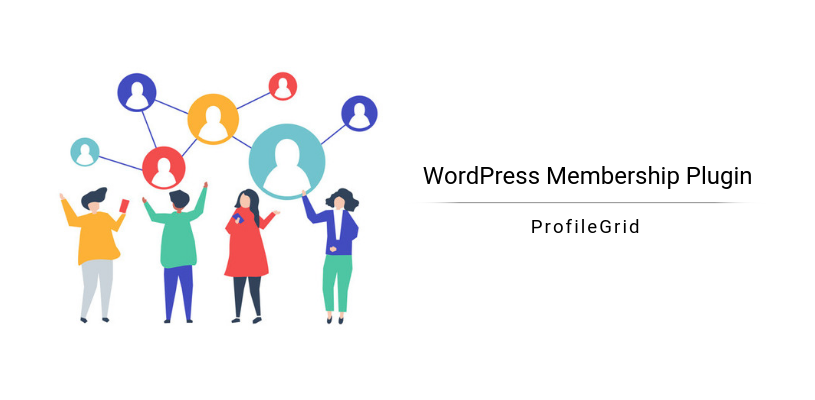
ProfileGrid – Cel mai bun plugin WordPress de membru
Este absolut necesar să obțineți pluginul potrivit pentru abonament WordPress pentru a menține un site de membru de succes. De la crearea eficientă a formularelor până la profiluri dinamice ale utilizatorilor, un bun plugin WordPress ar trebui să aibă grijă de toate.
Un site de membru WordPress deschide o serie de potențiale pentru a-ți înflori afacerea online. Cu toate acestea, posibilitatea de a-l gestiona eficient este cheia pentru a-l susține și a obține un venit constant. Pentru a face acest lucru, trebuie să obțineți cel mai bun plugin WordPress pentru membri. Și asta face Pluginul ProfileGrid .
În mare parte, toate start-up-urile din întreaga lume, care câștigă miliarde în fiecare an, folosesc strategia de aderare ca sursă cheie de venituri și creștere.
Pluginul WordPress ProfileGrid vă permite să faceți același lucru. Acest plugin este considerat unul dintre cele mai bune pluginuri de membru WordPress, deoarece poate crea un site de membru complet de la zero.
De la pagini de profil uimitoare la integrarea funcțiilor de comerț electronic, acest plugin vă oferă tot ceea ce aveți nevoie pentru a construi un site de membru profesional. Conturile de utilizator create cu ProfileGrid pot interacționa între ele, pot posta bloguri și pot vinde produse din profilurile lor frontend.
Împreună cu caracteristicile sale inerente, cum ar fi Setări globale, Șabloane de e-mail, gestionarea profilului utilizatorului , ProfileGrid vine cu două vrăji magice, Shortcodes și Extensions .
Voi începe discuția de astăzi despre acest plugin de membru WordPress vorbind mai întâi despre Shortcodes . Deoarece sunt elementele principale ale plugin-ului ProfileGrid care face majoritatea sarcinilor pentru utilizatorii săi.
Shortcodes
Codurile scurte funcționează, practic, ca scurtături aici, pentru că vă scutesc de problemele de a codifica. De la crearea profilului de utilizator până la crearea unui grup de front-end sau generarea hărții utilizatorilor, codurile scurte sunt cheia pentru a vă termina treaba în câteva clicuri.
După ce instalați pluginul ProfileGrid pe site-ul dvs., activați-l. Apoi veți găsi elementul de meniu ProfileGrid în tabloul de bord WordPress.
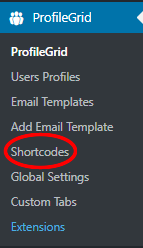
În meniul de pluginuri, veți găsi un link Shortcode . Aici veți găsi o pagină întreagă dedicată shortcode-urilor WordPress.
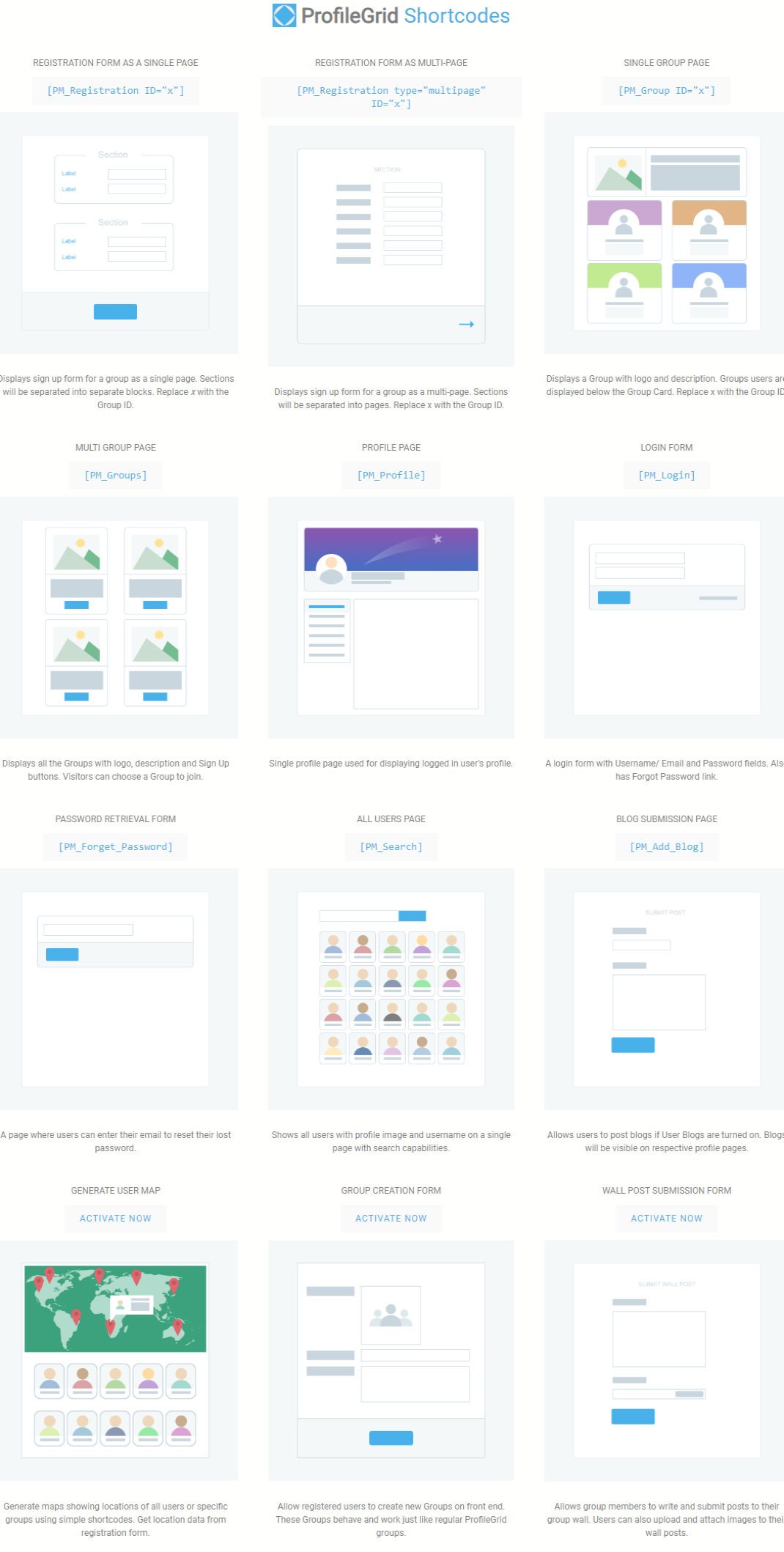
Trebuie doar să copiați aceste coduri scurte, să le lipiți într-o nouă pagină WordPress și să le publicați pe front-end. Deci, de exemplu, pentru a crea un profil de membru WordPress, veți avea nevoie de codul scurt [PM_Profile] .
Extensii
Ultimul link din meniul ProfileGrid este cel al extensiilor . Odată ce faci clic pe el vei ajunge pe o pagină dedicată în întregime Extensiilor .
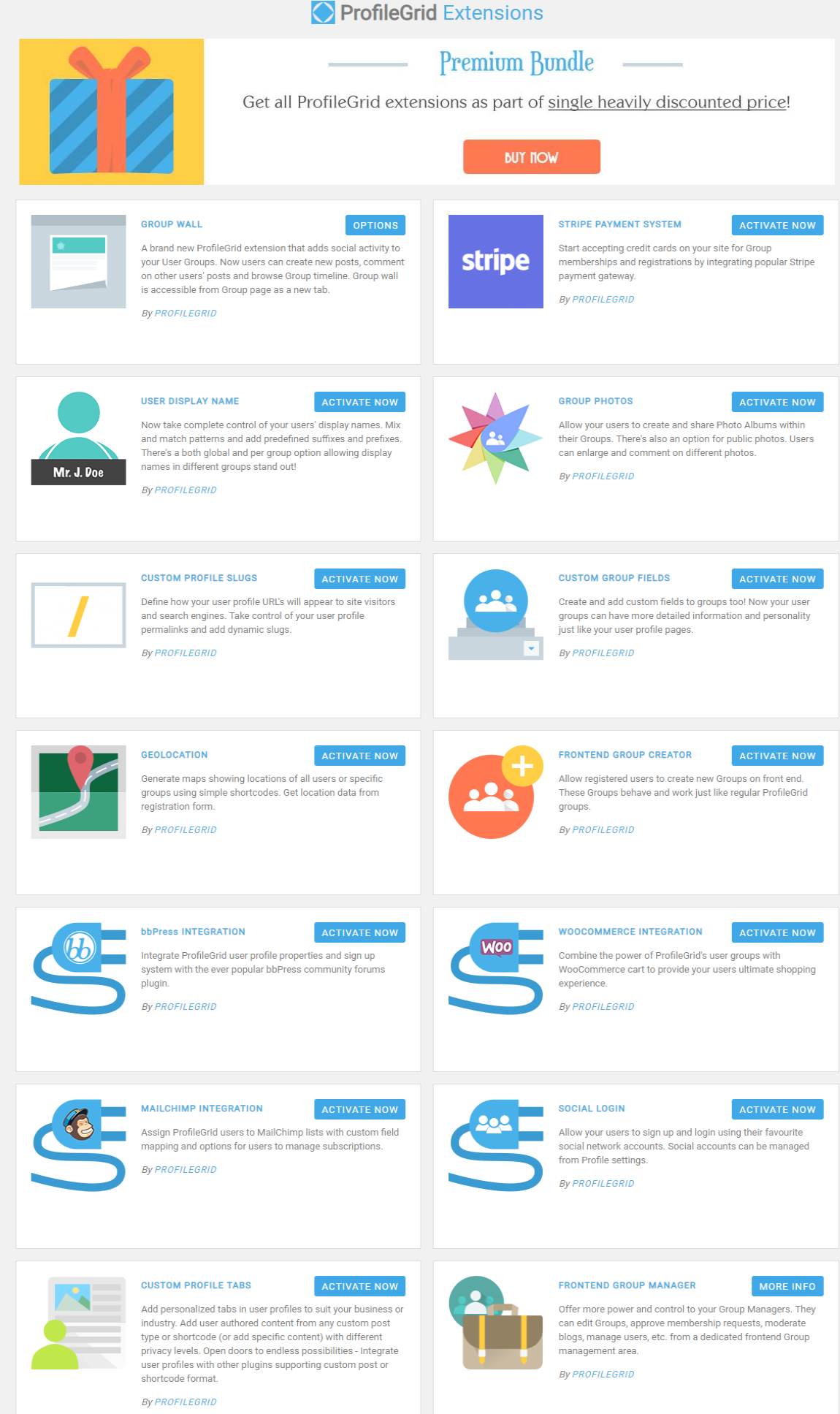
Aceste extensii vă vor oferi o soluție cu un singur clic pentru construirea site-ului dvs. cu acest plugin WordPress de membru. Activați oricare dintre ele și sunteți gata. Administratorul poate genera locații pe hărți ale utilizatorilor sau ale grupurilor, poate configura sistemul de plată Stripe sau permite utilizatorilor înregistrați să creeze grupuri pe front-end . Există câteva alte extensii pentru a vă îmbunătăți site-ul, de exemplu, integrarea ușoară a WooCommerce , bbPress și MailChimp .
Pagini implicite
Pe lângă codurile scurte și extensiile, ProfileGrid vine și cu propriile pagini implicite. Acestea sunt, de exemplu, pagina de profil , pagina de căutare , pagina de înregistrare , pagina de perete de grup etc. Când accesați secțiunea Pagini din tabloul de bord WordPress, găsiți paginile implicite. De asemenea, vin cu codurile scurte respective lipite pe ele. Deci, pentru a crea o pagină de profil de utilizator WordPress, nici măcar nu trebuie să lipim codul scurt [PM_Profile] în pagina sa implicită. Numiți pagina cum doriți și publicați-o. Mai târziu, vom atribui această pagină pentru a o face să apară pe front-end.
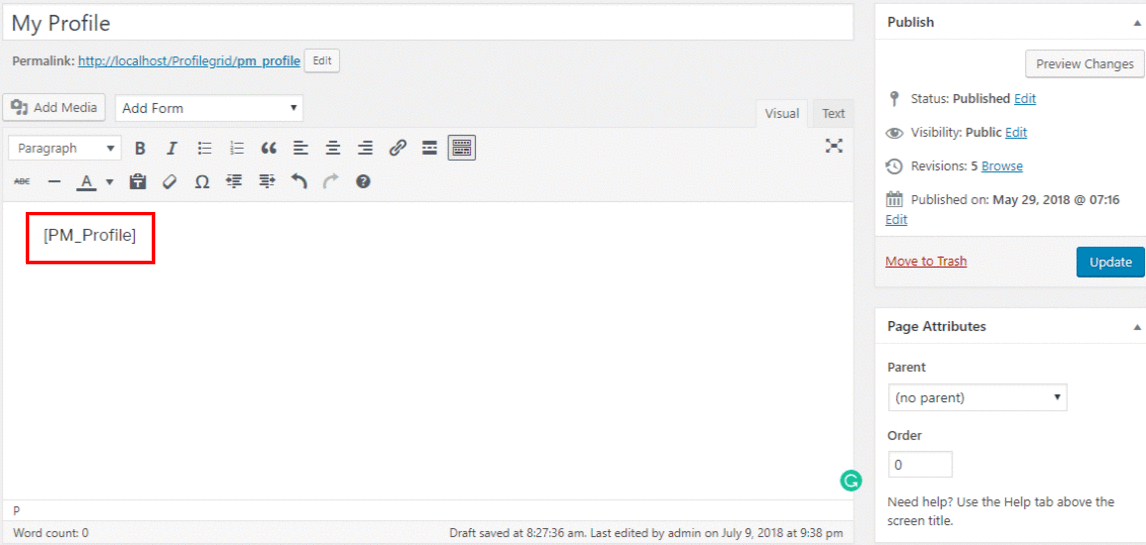
Crearea Primului Grup
Înainte de a înregistra utilizatori cu acest plugin de abonament WordPress, trebuie să creați grupuri , în care vă veți enumera utilizatorii. Pentru a face acest lucru, faceți clic pe linkul ProfileGrid. Ecranul în care veți ateriza se numește ecranul Manager de grupuri .
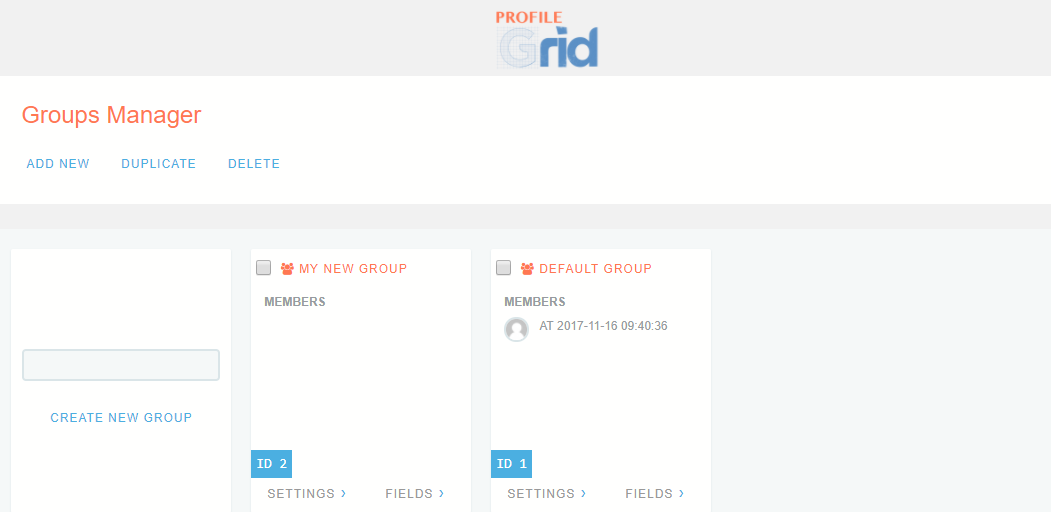
Pe acest ecran, veți vedea că există o mică secțiune pentru crearea unui grup nou și a unui Grup implicit . Grupul implicit vine preinstalat cu pluginul și puteți utiliza acest grup în scopuri de testare.
Dar aici, vom crea mai întâi un nou grup. Faceți clic pe linkul Adăugare nou din colțul ecranului, va apărea o pagină Grup nou . Denumiți și configurați noul grup de aici. Apoi, cardul noului grup va apărea lângă Grupul implicit. Acum, în acest grup, puteți obține un nou membru WordPress.
Înregistrarea utilizatorilor pe site
Apoi, pentru a începe calitatea de membru WordPress pe site-ul dvs., trebuie mai întâi să creați un formular de înregistrare. Acest formular de înregistrare ar trebui să conțină toate datele de care aveți nevoie pentru a vă asigura că este un utilizator autentic. Când utilizatorii dvs. trimit acest formular, ei pot să-și creeze propriile profiluri de utilizator.
Pentru a crea formulare de înregistrare, trebuie să creați mai întâi „Grupuri de utilizatori”, la care apoi adăugați utilizatori.
Deoarece Grupul Nou în care vor fi înregistrați noi utilizatori este deja creat. Începeți să adăugați câmpuri de informații la formularul personalizat. Faceți clic pe opțiunea „Câmpuri” din colțul de jos al grupului dvs. nou format. Pagina în care veți ateriza va avea o opțiune în stânga sus numită Câmp nou . Făcând clic pe această opțiune, veți vedea o listă de câmpuri care se deschid; de aici puteți adăuga câmpurile dorite pe formularul dumneavoastră de înregistrare a utilizatorului.
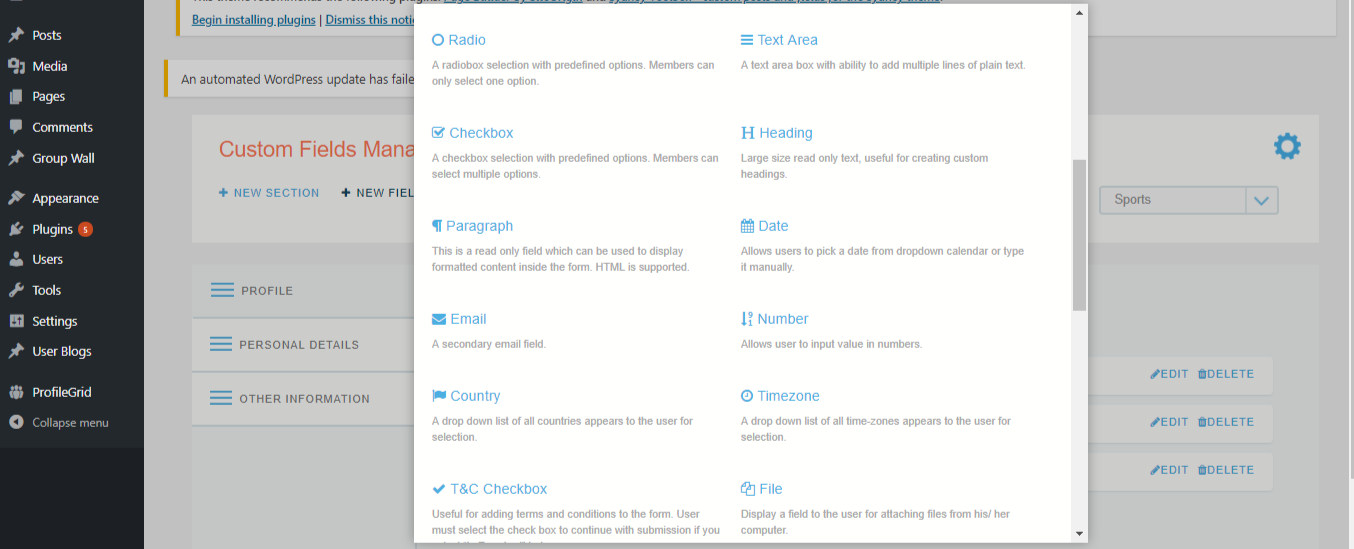
Așadar, acest plugin gratuit de abonament WordPress nu numai că vă permite să creați profiluri de utilizator, ci și să vă asigurați că puteți crea formulare de înregistrare individuale pentru fiecare grup.

Atribuirea paginilor pe ProfileGrid
Acum continuați să publicați pagina de înregistrare pe front-end. O vom face la fel, am publicat Pagina de Profil.
Am menționat deja că ProfileGrid creează câteva pagini implicite și pagina de înregistrare PM se numără printre ele. Deci, luați codul scurt [PM_Registration id="x”] de pe pagina de coduri scurte și lipiți-l pe pagina de înregistrare PM. Acum, în locul lui x, puneți id-ul de grup al grupului dvs. nou format la care ați adăugat câmpuri de date. Noul meu ID de grup este „4”, așa că îl voi aplica în codul scurt și voi face clic pe „Publica”.
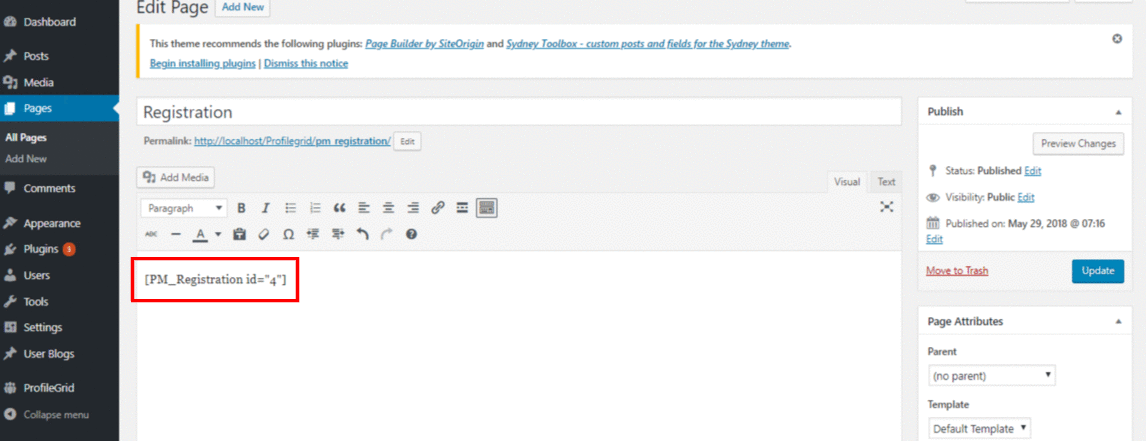
Acest lucru va transfera toate câmpurile pe care le-am adăugat la grup pe pagina de înregistrare. Utilizatorii, în timpul înregistrării, vor completa aceste câmpuri, iar după trimitere, datele lor vor apărea pe paginile de profil.
În continuare, vom trece la atribuirea acestei pagini. Pentru a afișa această pagină pe frontend, trebuie să o atribuiți. Pentru a face acest lucru, mai întâi, accesați „ Setare globală ” din lista de opțiuni a ProfileGrid și apoi faceți clic pe „ General ”.
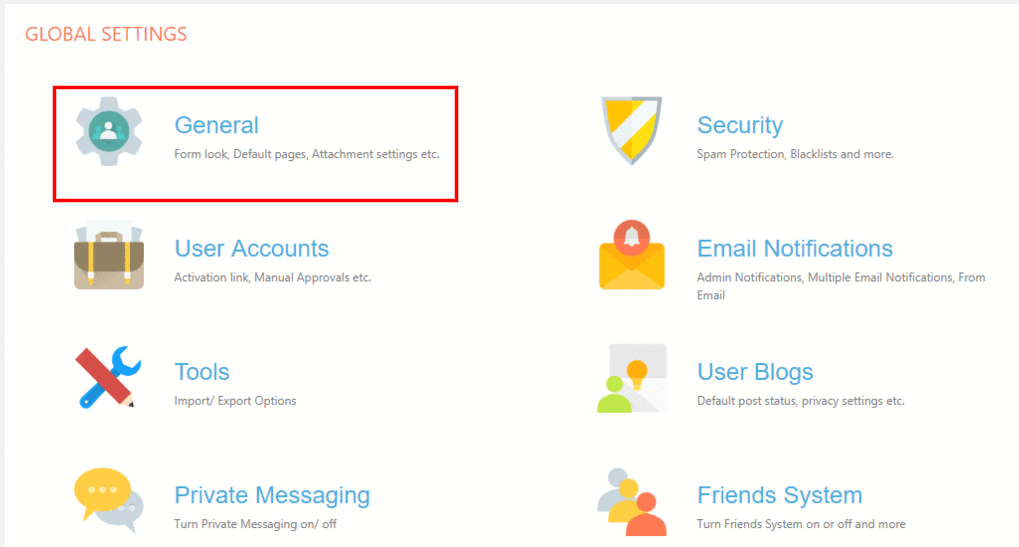
Veți ajunge pe o pagină care vă va permite să alegeți aspectul profilului de front-end, să atribuiți pagini etc.
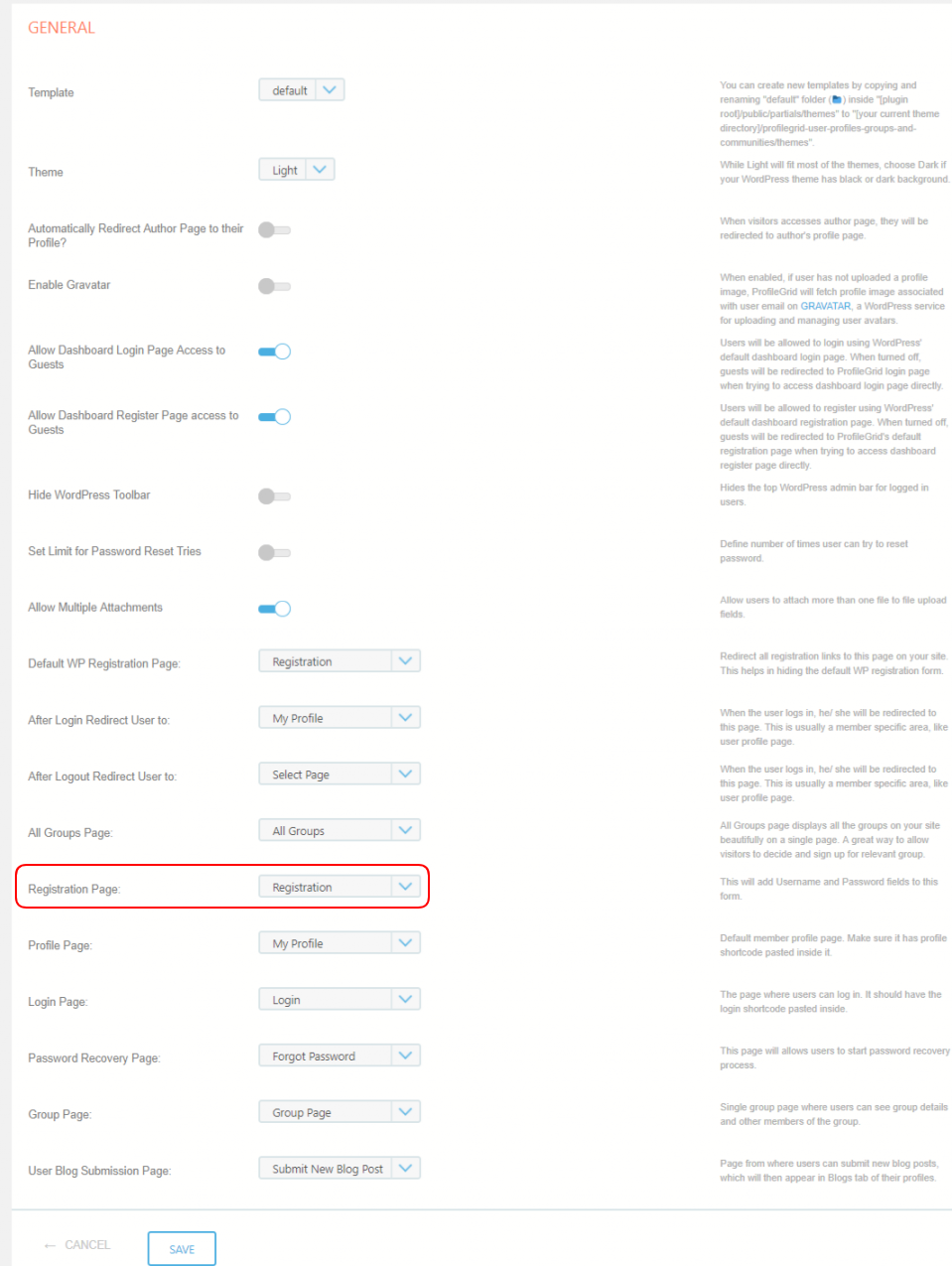
După cum puteți vedea din imaginea de mai sus, am selectat pagina „Înregistrare” unde există opțiunea de a atribui această pagină anume. La fel, pe aceeași pagină, se poate decide ce pagină va apărea după înregistrarea utilizatorilor sau unde ar trebui să ajungă utilizatorii după autentificare.
Am selectat „Pagină de profil” după ce utilizatorii se autentifică. Toate aceste pagini sunt create în același mod în care am creat pagina de înregistrare. De exemplu, lipiți codul scurt [PM_Login] pe pagina implicită creată de ProfileGrid, publicați-l și apoi atribuiți-le.
Pagina de profil de utilizator Frontend
Așa că acum să vă arătăm cum arată o pagină de profil de utilizator ProfileGrid din frontend.
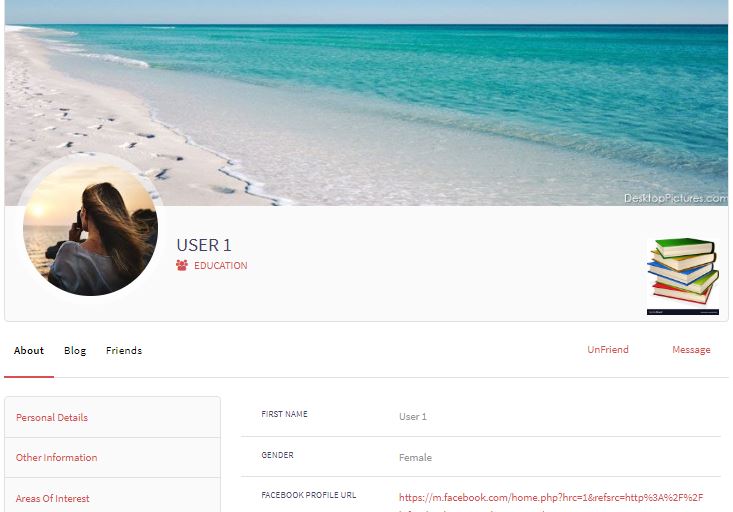
Setări globale
Acum, voi scuti câteva cuvinte despre Setările globale. Este una dintre cele mai esențiale caracteristici ale acestui plugin de membru WordPress. Meniul Global Setting care se găsește în lista de meniuri ProfileGrid îi ajută pe utilizatori să gestioneze toate grupurile dintr-o singură pagină.
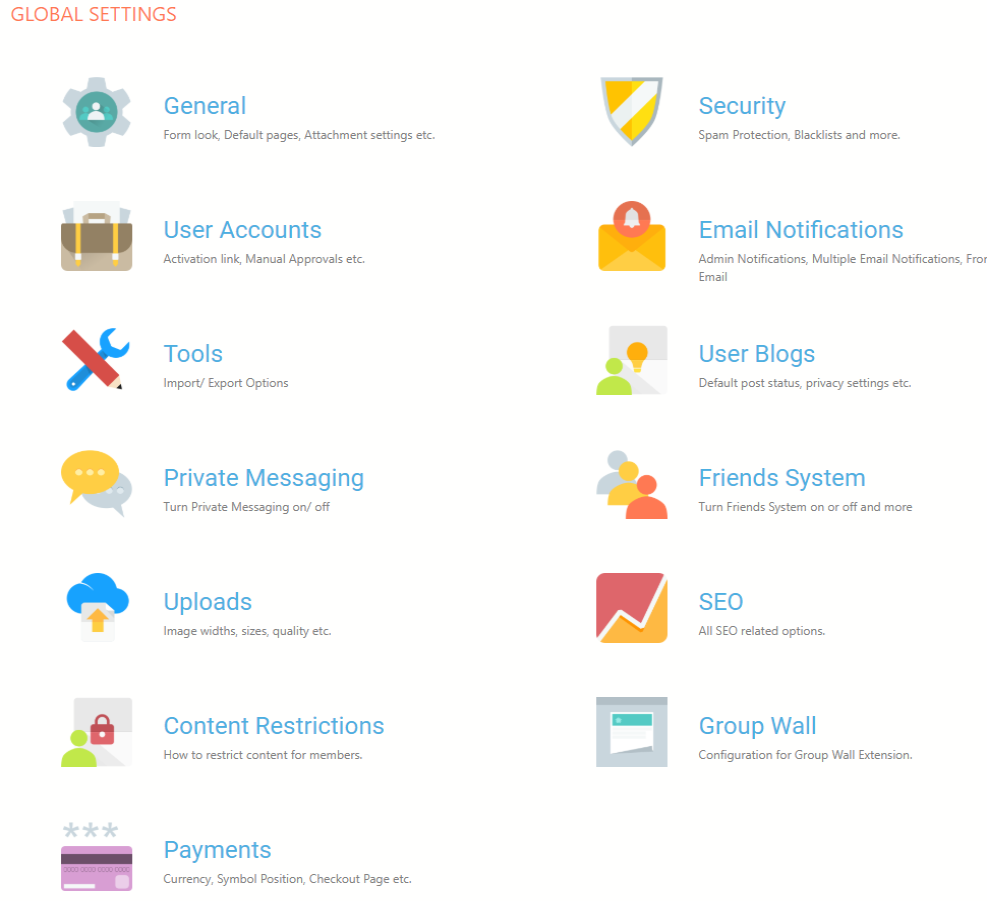
Despre meniul General am vorbit deja aici. Acest lucru îi ajută pe utilizatori să atribuie pagini, să determine aspectul de front-end etc.
Meniul Securitate permite utilizatorilor să ia măsuri de securitate, cum ar fi adăugarea reCAPTCHA, blocarea adreselor de e-mail și IP. În plus, există opțiunea de a enumera cuvintele pe lista neagră, de a configura funcția de deconectare automată după inactivitatea utilizatorului etc.
Apoi vine Contul de utilizator . Acesta ajută administratorul să întreprindă acțiuni asupra conturilor de utilizator. De exemplu, activarea aprobării automate după înregistrare, mesajele de avertizare privind ștergerea contului, apariția contului de utilizator etc.
Următorul este, Notificarea prin e-mail. Administratorul poate trimite notificări automate prin e-mail tuturor utilizatorilor de aici. Există șabloane de e-mail personalizabile pentru diverse scopuri aici.
Meniul Instrumente îl ajută pe administrator să exporte sau să importe metadatele utilizatorului către/de la altă destinație.
Meniul Bloguri utilizator permite administratorului să activeze și să gestioneze un sistem de blogging pentru utilizatorii site-ului.
Mesageria privată odată activată de aici, permite utilizatorilor de front-end să-și trimită mesaje unul altuia în mod privat din profilurile lor.
Sistemul de prietenie, odată activat de administrator, permite utilizatorilor de front-end să-și trimită cereri de prietenie unul altuia.
Meniul Încărcări permite administratorului să gestioneze toate încărcările de fișiere efectuate de utilizatorii săi de pe front-end.
SEO ajută administratorul să configureze SEO pentru site. De exemplu, ei pot alege să configureze un titlu și o descriere a paginii de profil de utilizator de aici.
Restricționarea conținutului ajută administratorul să configureze setările de confidențialitate pentru conținutul site-ului.
Group Wall activat de aici afișează funcția Group Wall pe front-end. De aici pot activa setări precum încărcarea imaginilor, Editorul TinyMCE etc.
În sfârșit, vine meniul de plată .
Administratorul poate activa procesorul PayPal de aici. Acest lucru le va permite să creeze un site de membru plătit folosind PayPal.
Integrare cu pluginuri terțe
Acest plugin de membru WordPress vă oferă avantajul de a integra pluginuri terțe pentru a vă îmbunătăți profilurile de utilizator. În plus, va permite utilizatorilor să se aboneze la lista MailChimp. În plus, există extensii de sistem WooCommerce, bbPress și Stripe Payment pentru integrarea cu un singur clic. În afară de asta, utilizatorii pot integra cu ușurință alte plugin-uri, cum ar fi Easy Media, Business Directory etc., pentru a îmbunătăți profilurile utilizatorilor.
Gestionarea metadatelor utilizatorului
ProfileGrid vă permite, de asemenea, să listați utilizatorii dvs. WordPress și metadatele acestora pe interfața site-ului. Acest lucru vă va permite să gestionați și să vă afișați utilizatorii în mod convenabil.
Acum consultați ghidul nostru complet pentru a crea un site de membru cu WordPress pentru a obține venituri cu propria bază de utilizatori.
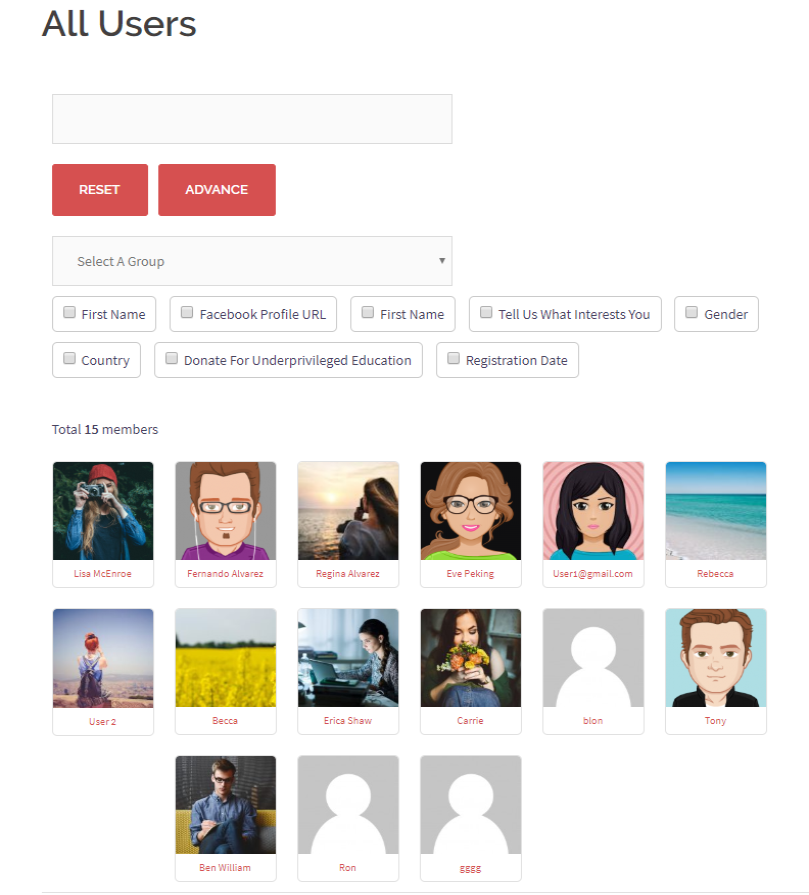
Utilizare în industrie
Inutil să spunem că profilurile de utilizator dinamice ale ProfileGrid au o utilizare versatilă în industrie. Din școli, birouri și alte organizații, oamenii pot folosi acest plugin pentru a-și înrola elevii și angajații să creeze un director de afaceri.
Proprietarii individuali de site-uri își pot deschide propriul magazin online cu ProfileGrid și pot oferi clienților profiluri de utilizator înregistrate. Aici clienții pot interacționa între ei, iar proprietarul poate împărtăși actualizări live ale ofertelor și reducerilor direct acestor utilizatori.
Există chiar și domenii de a crea un site pur de membru în care proprietarul site-ului acordă privilegiul de a vinde produse, de a posta bloguri etc. proprietarilor de profil înregistrați.
One Plugin – Un site complet de membru WordPress
Pluginul ProfileGrid nu este doar un plugin versatil care are grijă de întregul site de membru. De asemenea, este foarte ușor și ușor de utilizat, chiar și pentru amatori. Nu este deloc nevoie să codificați sau să proiectați după instalarea acestui plugin. Astfel, este considerat cel mai bun plugin de membru WordPress pe care l-a oferit vreodată.
Deci, nu mai așteptați, începeți propriul site de membru WordPress cu ProfileGrid și deschideți noi orizonturi pentru afacerea dvs.
